اپلیکشن چت در ویندوز ۱۱ که بهصورت پیشفرض روی ویندوز نصب شده اجازه میدهد از طریق سرویس Microsoft Teams با خانواده، دوستان و همکاران خود ارتباط داشته باشید.
کلاینت جدید چت از نسخه مصرفکنندگان Microsoft Teams استفاده میکند و امکان اشتراکگذاری متن، تصویر، فایل و آغاز تماس متنی یا صوتی را از تسکبار ویندوز ۱۱ فراهم میکند.
طبق گفته مایکروسافت از آنجایی که سرویس Teams یک سرویس چندپلتفرمی است، با این کلاینت هم بهراحتی میتوانید با هر کسی روی پیسی، اندروید یا آیفون ارتباط برقرار کنید.
در این مقاله نحوه راه اندازی و استفاده از چت در ویندوز ۱۱ را برای شما توضیح دادیم.
نحوه راه اندازی و استفاده از چت در ویندوز ۱۱
1.ابتدا در تسکبار روی آیکون چت که در وسط آن دوربین قرار دارد، کلیک کنید.
![]()
اگر این آیکون را در تسکبار مشاهده نمی کنید به آدرس زیر رفته و گزینه Chat را فعال کنید:
Settings > Personalization > Taskbar > Taskbar Items
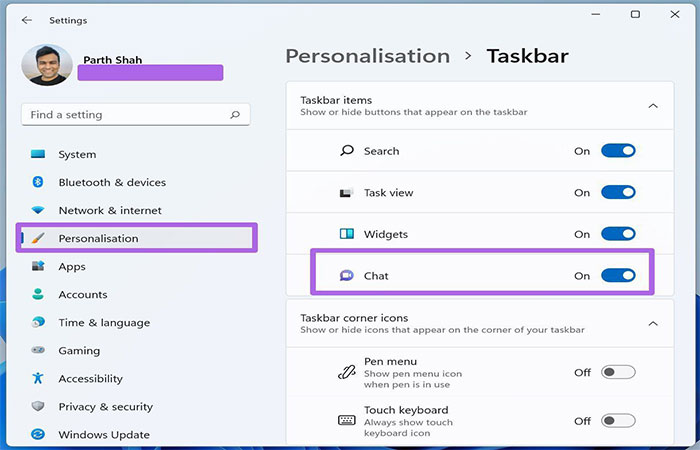
2.پس از باز شدن Microsoft Teams روی دکمه Get Start کلیک کنید.
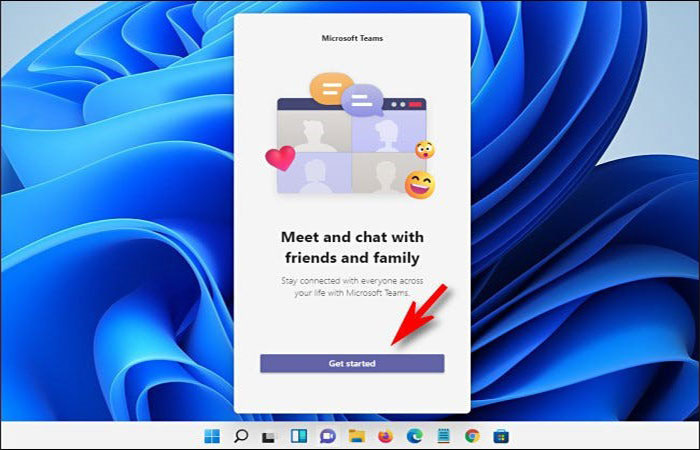
3.بعد از اینکه صفحه زیر باز شد، نام دلخواه خود را همراه با سپس شماره و آدرس ایمیل خود را وارد کنید همچنین میتوانید خاطبین خود را از Skype و Outlook همگام سازی کنید.
روی دکمه Lets Go ضربه بزنید.
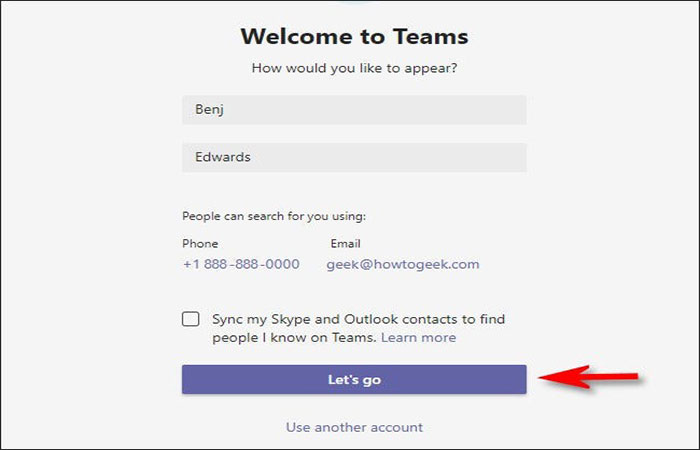
4.در این مرحله از راه اندازی بخش چت در ویندوز 11، روی Chat در بالای صفحه سمت چپ کلیک کنید تا وارد قسمت چت شوید.
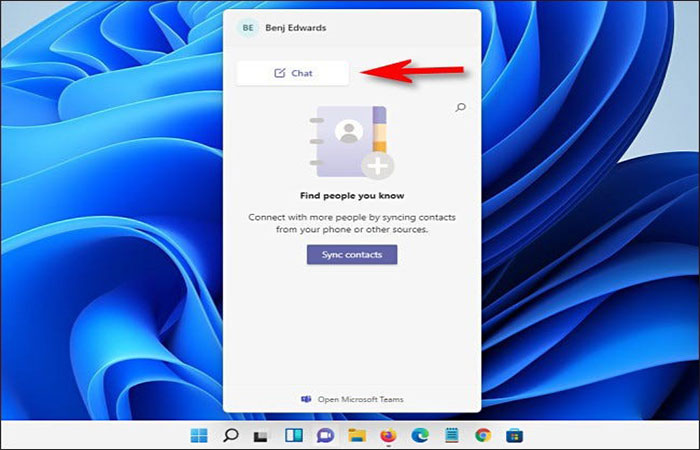
5.در قسمت To باید نام، ایمیل یا شماره تلفن فردی که می خواهید با آن چت کنید را وارد کنید.
سپس کاربر برای شما نمایش داده می شود، روی آیکون پروفایل او کلیک کنید.
اما بدانید که مخاطب مورد نظر شما ،باید یک حساب مایکروسافت داشته باشند که به Teams متصل باشد.
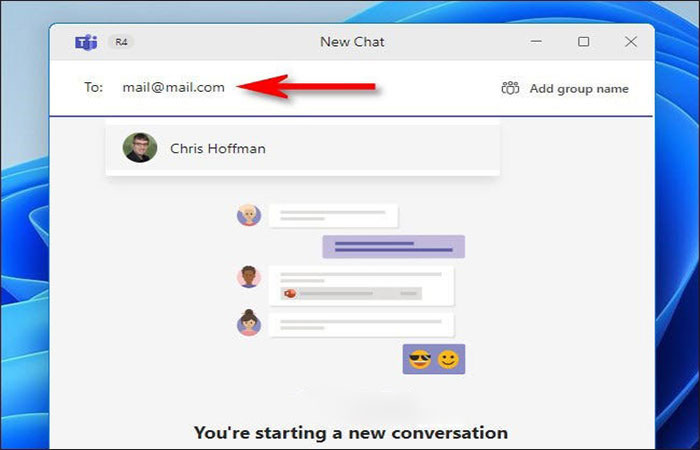
6.حالا وارد صفحه چت می شوید، در قسمت Type a new message، پیام خود را بنویسید، سپس برای ارسال در سمت راست روی آیکون Send بزنید
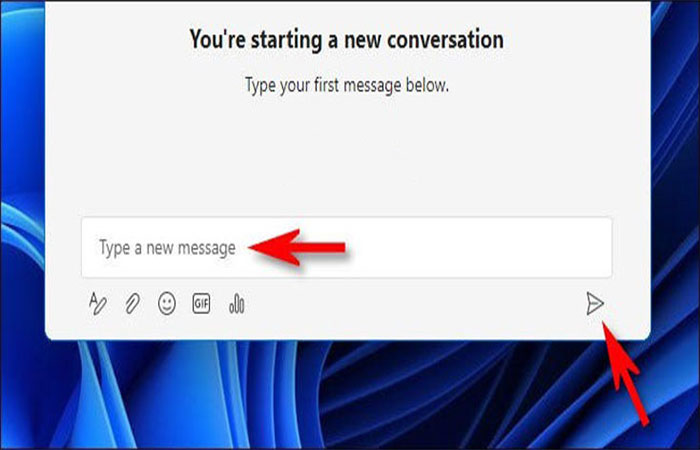
پس از اتمام چت، فقط پنجره چت را ببندید و مکالمه ذخیره می شود تا بعداً ادامه دهید. هرچقدر که می خواهید می توانید چت همزمان داشته باشید و هر کدام که را خواستید می توانید انتخاب و با او پیام رد و بدل کنید.
